win11无法修改注册表怎么办 win11注册表不能写入值解决方法
来源:xitongzhushou.com
时间:2024-11-26 10:20:48 407浏览 收藏
在文章实战开发的过程中,我们经常会遇到一些这样那样的问题,然后要卡好半天,等问题解决了才发现原来一些细节知识点还是没有掌握好。今天golang学习网就整理分享《win11无法修改注册表怎么办 win11注册表不能写入值解决方法》,聊聊,希望可以帮助到正在努力赚钱的你。
嗨,大家好!如果你们的win11电脑出了点问题,可以通过修改注册表的值来调整哦。不过有些小伙伴可能会遇到注册表无法写入值的情况,试了好多次都改不了。那这个问题要怎么解决呢?别担心,今天PHP中文网小编就给大家带来了两种解决方法,感兴趣的朋友可以按照win11教程的步骤试试看哦!
win11注册表值无法修改怎么办
方法一
1、首先按下键盘“Win+R”打开运行。
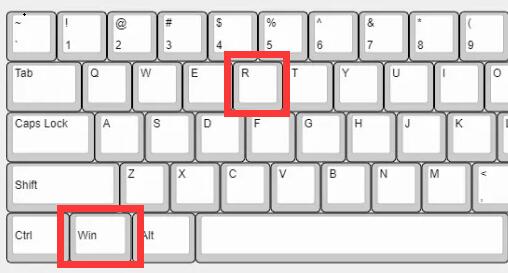
2、然后输入“gpedit.msc”并回车进入组策略。
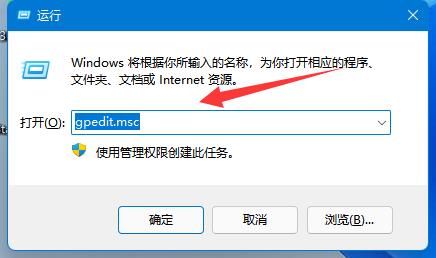
3、打开后,进入左边“用户配置”-“管理模板”下的“系统”。
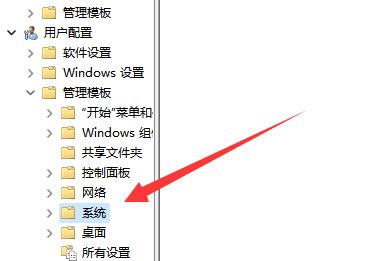
4、然后双击打开右边“阻止访问注册表编辑工具”。
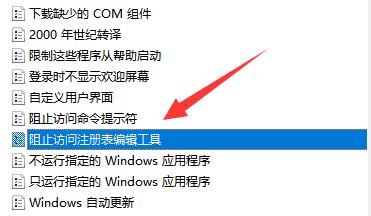
5、最后将它改为“未配置”或“已禁用”并确定保存即可解决。

方法二
1、如果还是不行,可以再打开运行,这次输入“regedit”并回车进入注册表。
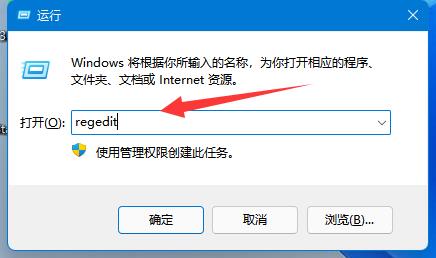
2、打开后,右键要修改的注册表,打开“权限”。
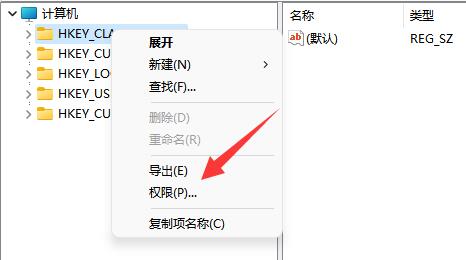
3、打开后选中你的账户,如果没有就添加一个。
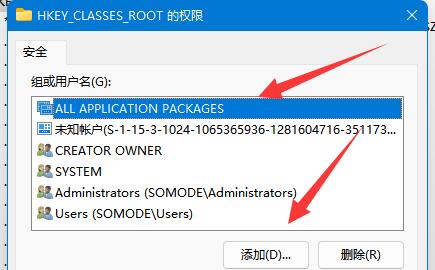
4、最后勾上所有“允许”并确定保存即可。
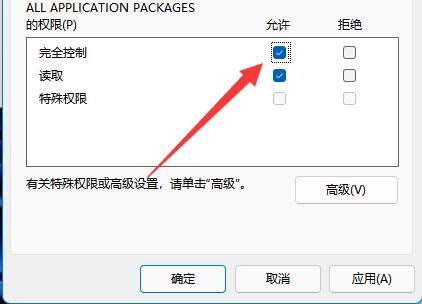
本篇关于《win11无法修改注册表怎么办 win11注册表不能写入值解决方法》的介绍就到此结束啦,但是学无止境,想要了解学习更多关于文章的相关知识,请关注golang学习网公众号!
声明:本文转载于:xitongzhushou.com 如有侵犯,请联系study_golang@163.com删除
相关阅读
更多>
-
501 收藏
-
501 收藏
-
501 收藏
-
501 收藏
-
501 收藏
最新阅读
更多>
-
248 收藏
-
311 收藏
-
277 收藏
-
458 收藏
-
243 收藏
-
269 收藏
-
349 收藏
-
315 收藏
-
419 收藏
-
393 收藏
-
267 收藏
-
310 收藏
课程推荐
更多>
-

- 前端进阶之JavaScript设计模式
- 设计模式是开发人员在软件开发过程中面临一般问题时的解决方案,代表了最佳的实践。本课程的主打内容包括JS常见设计模式以及具体应用场景,打造一站式知识长龙服务,适合有JS基础的同学学习。
- 立即学习 543次学习
-

- GO语言核心编程课程
- 本课程采用真实案例,全面具体可落地,从理论到实践,一步一步将GO核心编程技术、编程思想、底层实现融会贯通,使学习者贴近时代脉搏,做IT互联网时代的弄潮儿。
- 立即学习 516次学习
-

- 简单聊聊mysql8与网络通信
- 如有问题加微信:Le-studyg;在课程中,我们将首先介绍MySQL8的新特性,包括性能优化、安全增强、新数据类型等,帮助学生快速熟悉MySQL8的最新功能。接着,我们将深入解析MySQL的网络通信机制,包括协议、连接管理、数据传输等,让
- 立即学习 500次学习
-

- JavaScript正则表达式基础与实战
- 在任何一门编程语言中,正则表达式,都是一项重要的知识,它提供了高效的字符串匹配与捕获机制,可以极大的简化程序设计。
- 立即学习 487次学习
-

- 从零制作响应式网站—Grid布局
- 本系列教程将展示从零制作一个假想的网络科技公司官网,分为导航,轮播,关于我们,成功案例,服务流程,团队介绍,数据部分,公司动态,底部信息等内容区块。网站整体采用CSSGrid布局,支持响应式,有流畅过渡和展现动画。
- 立即学习 485次学习
